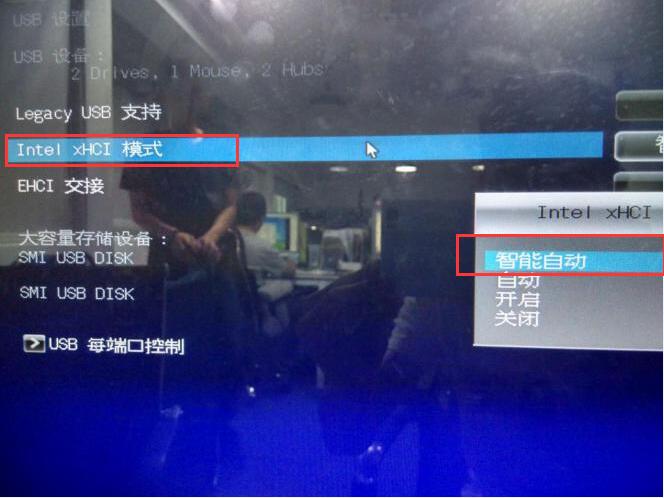xHCI模式作怪无法使用USB设备?解决办法这里有! |
您所在的位置:网站首页 › 华硕b250mu盘启动 › xHCI模式作怪无法使用USB设备?解决办法这里有! |
xHCI模式作怪无法使用USB设备?解决办法这里有!
|
我们还可以根据下方的说明选择使用相应的模式 XHCI Mode 选项提供您设定xHCI控制器在操作系统内的运行模式 Smart Auto(智能自动):在智能模式下只有在BIOS可在开机前的环境下(pre-boot environment)支持xHCI控制 器才可以使用。此选项功能类似「Auto 」模式,但在开机前环境下,BIOS会依据前次开机环境(操作系统下)所作的设定将USB 3.0连接端口连接至xHCI或EHCI模式。此模式可让USB 3.0设备在进入操作系统前以USB3.0Super-Speed运行。若在前次开机前环境下,USB连接端口被设定至EHCI规格,开启及重新设定xHCI控制器的步骤就必须遵照「Auto 」模式。 注: 当BIOS具备xHCI pre-boot支持时,建议设为此模式。(预设值) Auto(自动):在自动模式下,BIOS会将所有USB 3.0连接端口连接至EHCI控制器。接下来,BIOS会使用ACPI协定提供开启xHCI控制器的选项,并且重新设定USB连接端口。注:当BIOS不具备xHCI pre-boot支持时,建议设为此模式。 Enabled(开启):在开启模式下,所有的连接端口在BIOS开机过程最后会被连接至xHCI控制器。 如果BIOS在开机前不支持xHCI控制器(no xHCI pre-boot support) ,BIOS会先将USB 3.0连接端口连接至EHCI控制器,待进入操作系统前再将USB 3.0连接端口连接至xHCI控制器。注:若要设成「Enabled 」,安装的操作系统必需支持xHCI规格(driver support)。若操作系统不支持,所有USB 3.0连接端口将无法运行。 3、确认选项后,可以看到属性值已经变成了“开启”,接着按F10键保存修改即可。
以上便是华硕主板无法使用USB设备的解决方法,有遇到自己的USB设备包括USB键盘、移动硬盘、鼠标、外置网卡等USB设备在重装系统后不能使用了或是启动变慢了许多情况的朋友可以参照上面方法尝试操作解决问题。返回搜狐,查看更多 |
【本文地址】